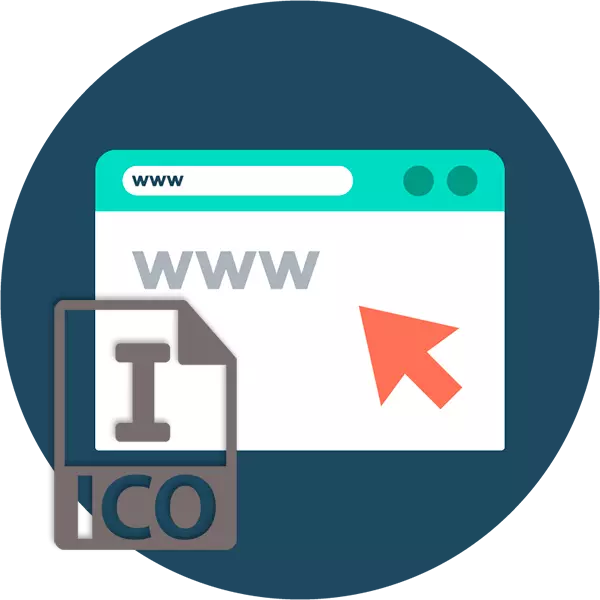
ಆಧುನಿಕ ವೆಬ್ಸೈಟ್ಗಳ ಅವಿಭಾಜ್ಯ ಭಾಗವೆಂದರೆ ಫೆವಿಕಾನ್ ಐಕಾನ್, ಇದು ಬ್ರೌಸರ್ ಟ್ಯಾಬ್ ಪಟ್ಟಿಯಲ್ಲಿ ಒಂದು ಅಥವಾ ಇನ್ನೊಂದು ಸಂಪನ್ಮೂಲವನ್ನು ತ್ವರಿತವಾಗಿ ಗುರುತಿಸಲು ನಿಮಗೆ ಅನುಮತಿಸುತ್ತದೆ. ನಿಮ್ಮ ಸ್ವಂತ ಅನನ್ಯ ಲೇಬಲ್ ಇಲ್ಲದೆ ಕಂಪ್ಯೂಟರ್ ಪ್ರೋಗ್ರಾಂ ಅನ್ನು ಸಲ್ಲಿಸುವುದು ಸಹ ಕಷ್ಟ. ಅದೇ ಸಮಯದಲ್ಲಿ, ಈ ಸಂದರ್ಭದಲ್ಲಿ ಸೈಟ್ಗಳು ಮತ್ತು ಸಾಫ್ಟ್ವೇರ್ಗಳು ಸಾಕಷ್ಟು ಸ್ಪಷ್ಟವಾದ ಐಟಂ ಅನ್ನು ಸಂಯೋಜಿಸುತ್ತವೆ - ಎರಡೂ ಐಸಿಒ ಸ್ವರೂಪದಲ್ಲಿ ಐಕಾನ್ಗಳನ್ನು ಬಳಸುತ್ತವೆ.
ಈ ಸಣ್ಣ ಚಿತ್ರಗಳನ್ನು ವಿಶೇಷ ಪ್ರೋಗ್ರಾಂ ಆಗಿ ರಚಿಸಬಹುದು, ಆದ್ದರಿಂದ ಆನ್ಲೈನ್ ಸೇವೆಗಳ ಸಹಾಯದಿಂದ. ಮೂಲಕ, ಇದು ಹೆಚ್ಚು ಜನಪ್ರಿಯತೆ ಇಂತಹ ಉದ್ದೇಶಗಳಿಗಾಗಿ ಕೊನೆಯದು, ಮತ್ತು ನಾವು ಈ ಲೇಖನದಲ್ಲಿ ನಿಮ್ಮೊಂದಿಗೆ ಅಂತಹ ಹಲವಾರು ಸಂಪನ್ಮೂಲಗಳನ್ನು ಪರಿಗಣಿಸುತ್ತೇವೆ.
ಆನ್ಲೈನ್ನಲ್ಲಿ ಐಕೊ ಐಕಾನ್ ಅನ್ನು ಹೇಗೆ ರಚಿಸುವುದು
ಗ್ರಾಫಿಕ್ಸ್ನೊಂದಿಗೆ ಕೆಲಸ ಮಾಡುವುದು ವೆಬ್ ಸೇವೆಗಳ ಅತ್ಯಂತ ಜನಪ್ರಿಯ ವರ್ಗವಲ್ಲ, ಆದಾಗ್ಯೂ, ಐಕಾನ್ಗಳನ್ನು ಉತ್ಪಾದಿಸುವ ವಿಷಯದಲ್ಲಿ, ಆಯ್ಕೆ ಮಾಡಲು ಖಂಡಿತವಾಗಿಯೂ ಇದೆ. ಕಾರ್ಯಾಚರಣೆಯ ತತ್ವ ಪ್ರಕಾರ, ಅಂತಹ ಸಂಪನ್ಮೂಲಗಳನ್ನು ನೀವು ಚಿತ್ರವನ್ನು ಸೆಳೆಯುವಲ್ಲಿ ವಿಂಗಡಿಸಬಹುದು, ಮತ್ತು ICO ನಲ್ಲಿ ಈಗಾಗಲೇ ಸಿದ್ಧ ಚಿತ್ರವನ್ನು ಪರಿವರ್ತಿಸಲು ಅನುಮತಿಸುವ ಸೈಟ್ಗಳು. ಆದರೆ ಹೆಚ್ಚಾಗಿ ಎಲ್ಲಾ ಜನರೇಟರ್ಗಳು ಪ್ರತಿಮೆಗಳು ಎರಡೂ ನೀಡುತ್ತವೆ.ವಿಧಾನ 1: X- ಐಕಾನ್ ಸಂಪಾದಕ
ICO ಚಿತ್ರವನ್ನು ರಚಿಸಲು ಈ ಸೇವೆಯು ಅತ್ಯಂತ ಕ್ರಿಯಾತ್ಮಕ ಪರಿಹಾರವಾಗಿದೆ. ವೆಬ್ ಅಪ್ಲಿಕೇಶನ್ ನೀವು ಐಕಾನ್ ಅನ್ನು ಹಸ್ತಚಾಲಿತವಾಗಿ ವಿವರವಾಗಿ ಸೆಳೆಯಲು ಅಥವಾ ಸಿದ್ಧಪಡಿಸಿದ ಚಿತ್ರದ ಪ್ರಯೋಜನವನ್ನು ಪಡೆದುಕೊಳ್ಳಲು ನಿಮಗೆ ಅನುಮತಿಸುತ್ತದೆ. ಉಪಕರಣದ ಮುಖ್ಯ ಪ್ರಯೋಜನವೆಂದರೆ 64 × 64 ವರೆಗಿನ ರೆಸಲ್ಯೂಶನ್ ಹೊಂದಿರುವ ಚಿತ್ರವನ್ನು ರಫ್ತು ಮಾಡುವ ಸಾಮರ್ಥ್ಯ.
ಆನ್ಲೈನ್ ಸೇವೆ ಎಕ್ಸ್-ಐಕಾನ್ ಸಂಪಾದಕ
- ನಿಮ್ಮ ಕಂಪ್ಯೂಟರ್ನಲ್ಲಿ ಈಗಾಗಲೇ ಲಭ್ಯವಿರುವ X- ಐಕಾನ್ ಸಂಪಾದಕದಲ್ಲಿ ಐಸಿಒ ಐಕಾನ್ ಅನ್ನು ರಚಿಸಲು, ಮೇಲಿನ ಲಿಂಕ್ಗೆ ಹೋಗಿ "ಆಮದು" ಗುಂಡಿಯನ್ನು ಬಳಸಿ.
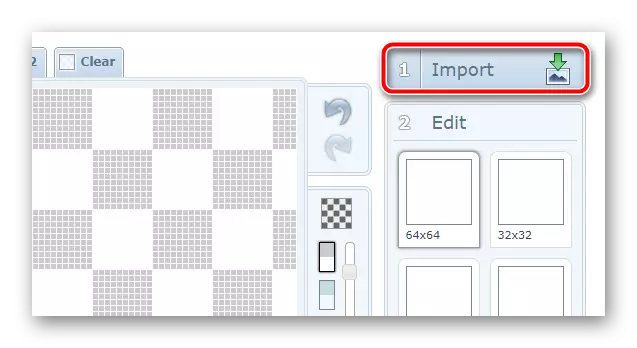
- ಪಾಪ್-ಅಪ್ ವಿಂಡೋದಲ್ಲಿ, "ಅಪ್ಲೋಡ್" ಕ್ಲಿಕ್ ಮಾಡಿ ಮತ್ತು ಎಕ್ಸ್ಪ್ಲೋರರ್ನಲ್ಲಿ ಅಪೇಕ್ಷಿತ ಚಿತ್ರವನ್ನು ಆಯ್ಕೆ ಮಾಡಿ.
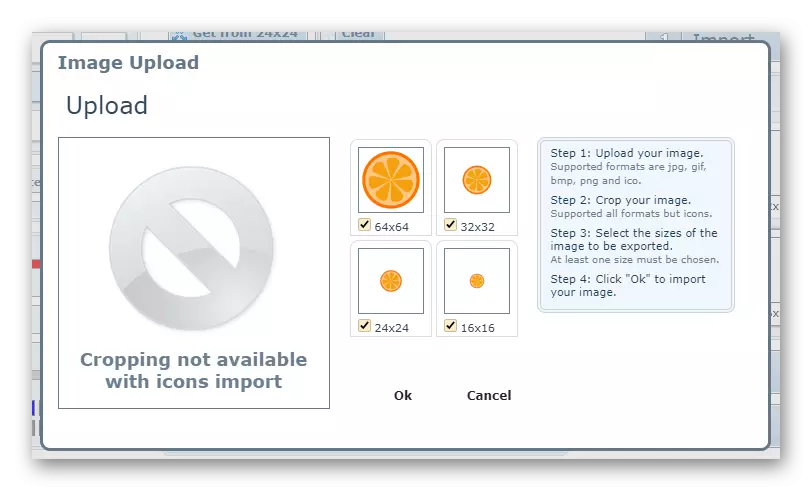
ಭವಿಷ್ಯದ ಐಕಾನ್ನ ಗಾತ್ರದೊಂದಿಗೆ ನಿರ್ಧರಿಸಿ ಮತ್ತು ಸರಿ ಕ್ಲಿಕ್ ಮಾಡಿ.
- ಅಂತರ್ನಿರ್ಮಿತ ಸಂಪಾದಕ ಸಾಧನಗಳನ್ನು ನೀವು ಬಳಸಬೇಕೆಂದು ಬಯಸಿದರೆ ನೀವು ಪರಿಣಾಮವಾಗಿ ಐಕಾನ್ ಅನ್ನು ಬದಲಾಯಿಸಬಹುದು. ಇದಲ್ಲದೆ, ಪ್ರತ್ಯೇಕವಾಗಿ ಐಕಾನ್ನ ಲಭ್ಯವಿರುವ ಎಲ್ಲಾ ಗಾತ್ರಗಳೊಂದಿಗೆ ಕೆಲಸ ಮಾಡುವುದು ಸಾಧ್ಯ.
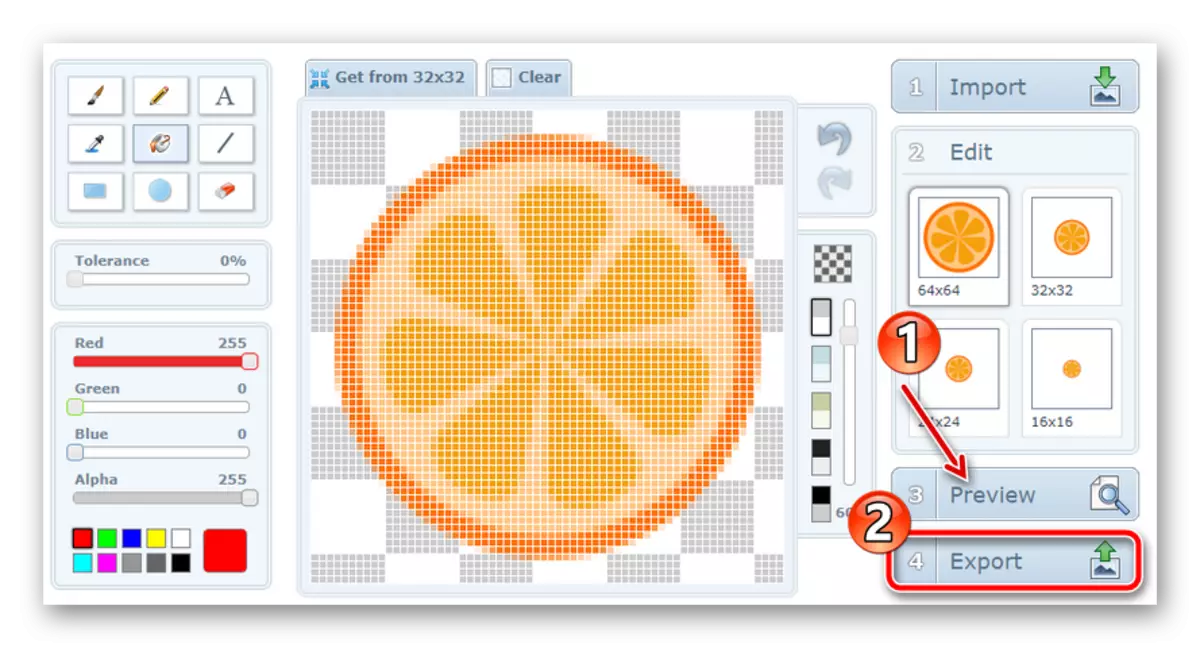
ಅದೇ ಸಂಪಾದಕದಲ್ಲಿ, ನೀವು ಮೊದಲಿನಿಂದ ಚಿತ್ರವನ್ನು ರಚಿಸಬಹುದು.
ಫಲಿತಾಂಶವನ್ನು ನೋಡೋಣ, "ಮುನ್ನೋಟ" ಗುಂಡಿಯನ್ನು ಕ್ಲಿಕ್ ಮಾಡಿ, ಮತ್ತು ಸಿದ್ಧಪಡಿಸಿದ ಐಕಾನ್ ಅನ್ನು ಡೌನ್ಲೋಡ್ ಮಾಡಲು, ರಫ್ತು ಕ್ಲಿಕ್ ಮಾಡಿ.
- ಮುಂದೆ, ಪಾಪ್-ಅಪ್ ವಿಂಡೋದಲ್ಲಿ "ನಿಮ್ಮ ಐಕಾನ್ ರಫ್ತು" ಶಾಸನವನ್ನು ಕ್ಲಿಕ್ ಮಾಡಿ ಮತ್ತು ಸರಿಯಾದ ವಿಸ್ತರಣೆಯೊಂದಿಗೆ ಫೈಲ್ ಅನ್ನು ನಿಮ್ಮ ಕಂಪ್ಯೂಟರ್ನ ಸ್ಮರಣೆಯಲ್ಲಿ ಉಳಿಸಲಾಗುತ್ತದೆ.
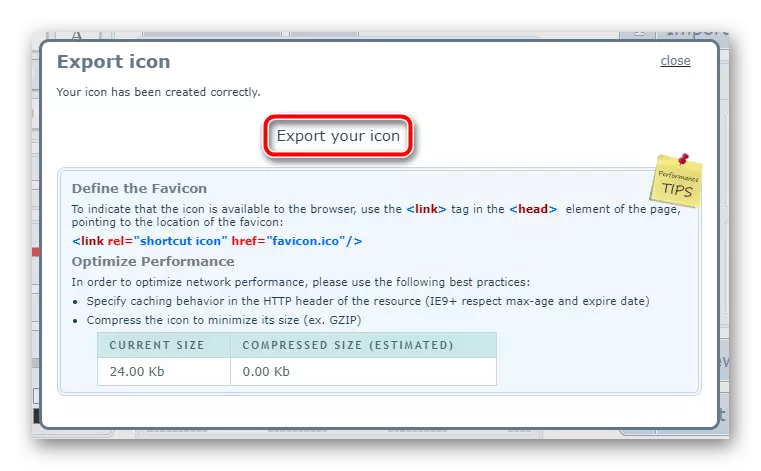
ಆದ್ದರಿಂದ, ನೀವು ಏಕ-ಆಯಾಮದ ಗಾತ್ರ ಐಕಾನ್ಗಳ ಇಡೀ ಸೆಟ್ ಅನ್ನು ರಚಿಸಬೇಕಾದರೆ - ನೀವು ಕಂಡುಹಿಡಿಯದಿರುವ ಈ ಉದ್ದೇಶಗಳಿಗಾಗಿ ಎಕ್ಸ್-ಐಕಾನ್ ಸಂಪಾದಕಕ್ಕಿಂತ ಏನೂ ಉತ್ತಮವಲ್ಲ.
ವಿಧಾನ 2: ಫೆವಿಕಾನ್.ರು
ಅಗತ್ಯವಿದ್ದರೆ, ವೆಬ್ಸೈಟ್ಗೆ 16 × 16 ರೆಸಲ್ಯೂಶನ್ ಹೊಂದಿರುವ ಫೆವಿಕಾನ್ ಐಕಾನ್ ಅನ್ನು ರಚಿಸಲು, ಅತ್ಯುತ್ತಮ ಸಾಧನವು ರಷ್ಯಾದ ಭಾಷೆ ಆನ್ಲೈನ್ ಸೇವೆಯ ಫೆವಿಕಾನ್ .RU ಆಗಿ ಕಾರ್ಯನಿರ್ವಹಿಸುತ್ತದೆ. ಹಿಂದಿನ ಪರಿಹಾರದ ಸಂದರ್ಭದಲ್ಲಿ, ಇಲ್ಲಿ ನೀವು ಸ್ವತಂತ್ರವಾಗಿ ಐಕಾನ್ ಅನ್ನು ಸೆಳೆಯಬಹುದು, ಪ್ರತಿ ಪಿಕ್ಸೆಲ್ ಅನ್ನು ಪ್ರತ್ಯೇಕವಾಗಿ ಚಿತ್ರಿಸಿ ಮತ್ತು ಫೆವಿಕಾನ್ ಅನ್ನು ಸಿದ್ಧಪಡಿಸಿದ ಚಿತ್ರದಿಂದ ರಚಿಸಬಹುದು.
ಆನ್ಲೈನ್ ಸೇವೆ favicon.ru
- ಮುಖ್ಯ ICO ಜನರೇಟರ್ ಪುಟದಲ್ಲಿ, ಎಲ್ಲಾ ಅಗತ್ಯ ಉಪಕರಣಗಳು ತಕ್ಷಣವೇ ಲಭ್ಯವಿವೆ: ಮೇಲಿನಿಂದ - ಕೆಳಗಿನ ಐಕಾನ್ ಕೆಳಗಿನ ಪೂರ್ಣಗೊಂಡ ಚಿತ್ರವನ್ನು ಡೌನ್ಲೋಡ್ ಮಾಡುವ ರೂಪವು ಸಂಪಾದಕ ಪ್ರದೇಶವಾಗಿದೆ.
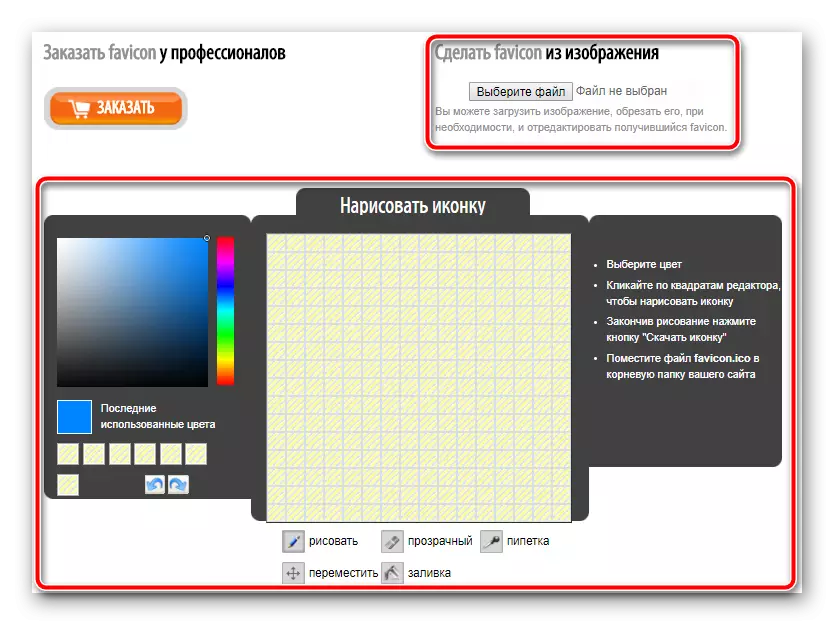
- ಅಸ್ತಿತ್ವದಲ್ಲಿರುವ ಚಿತ್ರದ ಆಧಾರದ ಮೇಲೆ ಐಕಾನ್ ಅನ್ನು ರಚಿಸಲು, "ಫೇವಿಕಾನ್" ಶಿರೋನಾಮೆ ಅಡಿಯಲ್ಲಿ "ಆಯ್ಕೆ ಫೈಲ್" ಗುಂಡಿಯನ್ನು ಕ್ಲಿಕ್ ಮಾಡಿ.

- ಸೈಟ್ಗೆ ಚಿತ್ರವನ್ನು ಡೌನ್ಲೋಡ್ ಮಾಡಿದ ನಂತರ, ಅಗತ್ಯವಿದ್ದರೆ ಅದನ್ನು ಕತ್ತರಿಸಿ, ಮತ್ತು "ಮುಂದೆ" ಕ್ಲಿಕ್ ಮಾಡಿ.
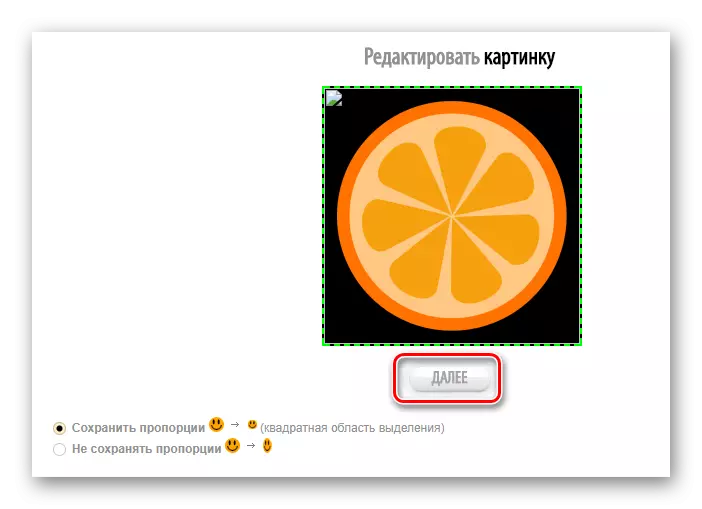
- ನೀವು ಬಯಸಿದರೆ, "ಐಕಾನ್ ರಚಿಸಿ" ಶೀರ್ಷಿಕೆಯೊಂದಿಗೆ ಈ ಪ್ರದೇಶದಲ್ಲಿ ಪರಿಣಾಮವಾಗಿ ಐಕಾನ್ ಸಂಪಾದಿಸಿ.
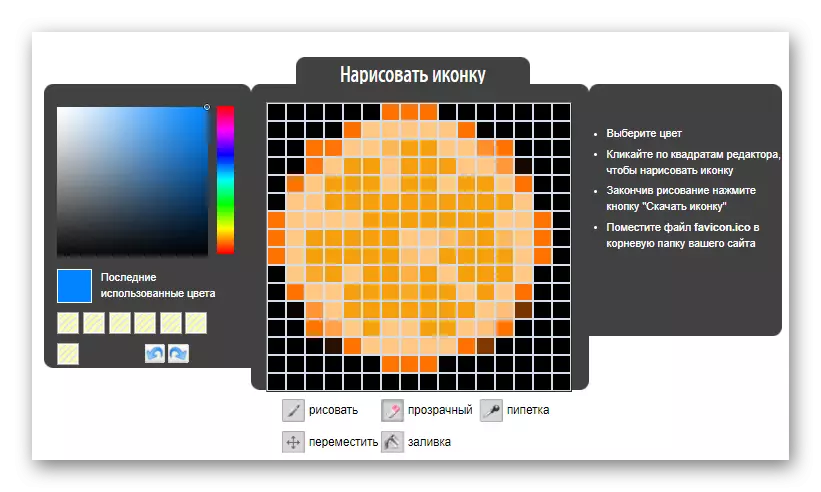
ಅದೇ ಕ್ಯಾನ್ವಾಸ್ನ ಸಹಾಯದಿಂದ, ನೀವು ಐಕೊ ಚಿತ್ರವನ್ನು ನೀವೇ ಸೆಳೆಯಬಹುದು, ಅದರ ಮೇಲೆ ಪ್ರತ್ಯೇಕ ಪಿಕ್ಸೆಲ್ಗಳನ್ನು ಚಿತ್ರಿಸುತ್ತೀರಿ.
- ನಿಮ್ಮ ಕೆಲಸದ ಫಲಿತಾಂಶವೆಂದರೆ ಪೂರ್ವವೀಕ್ಷಣೆ ಪ್ರದೇಶದಲ್ಲಿ ಗಮನಿಸಬೇಕಾದ ಪ್ರಸ್ತಾಪಿಸಲಾಗಿದೆ. ಚಿತ್ರವನ್ನು ಸಂಪಾದಿಸುವಂತೆ, ಕ್ಯಾನ್ವಾಸ್ನಲ್ಲಿ ಮಾಡಿದ ಪ್ರತಿಯೊಂದು ಬದಲಾವಣೆಯನ್ನು ನಿಗದಿಪಡಿಸಲಾಗಿದೆ.

ಕಂಪ್ಯೂಟರ್ಗೆ ಡೌನ್ಲೋಡ್ ಮಾಡಲು ಐಕಾನ್ ತಯಾರಿಸಲು, "ಫೆವಿಕಾನ್ ಡೌನ್ಲೋಡ್ ಮಾಡಿ" ಕ್ಲಿಕ್ ಮಾಡಿ.
- ಈಗ ತೆರೆಯುವ ಪುಟದಲ್ಲಿ, "ಡೌನ್ಲೋಡ್" ಗುಂಡಿಯನ್ನು ಮಾತ್ರ ಕ್ಲಿಕ್ ಮಾಡಿ.
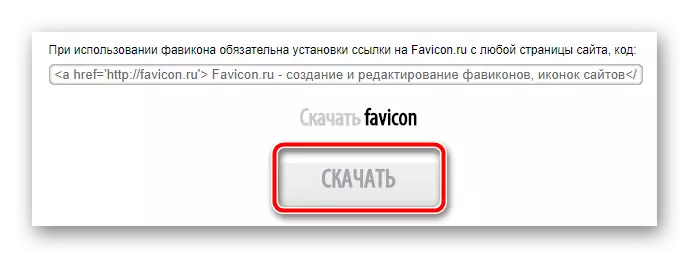
ಪರಿಣಾಮವಾಗಿ, 16 × 16 ಪಿಕ್ಸೆಲ್ಗಳ ಚಿತ್ರವನ್ನು ಪ್ರತಿನಿಧಿಸುವ ಐಸಿಒ ವಿಸ್ತರಣೆ ಫೈಲ್ ಅನ್ನು ನಿಮ್ಮ PC ಯಲ್ಲಿ ಉಳಿಸಲಾಗಿದೆ. ಚಿತ್ರವನ್ನು ಸಣ್ಣ ಐಕಾನ್ ಆಗಿ ಪರಿವರ್ತಿಸುವ ಅಗತ್ಯವಿರುವವರಿಗೆ ಸೇವೆಯು ಪರಿಪೂರ್ಣವಾಗಿದೆ. ಹೇಗಾದರೂ, ಮತ್ತು ಫೆವಿಕಾನ್ ನಲ್ಲಿ ಫ್ಯಾಂಟಸಿ ತೋರಿಸಲು .RU ಎಲ್ಲಾ ನಿಷೇಧಿಸಲಾಗಿದೆ ಅಲ್ಲ.
ವಿಧಾನ 3: ಫೆವಿಕಾನ್.ಸಿಸಿ
ಹಿಂದಿನ ಹೆಸರಿನಂತೆ ಮತ್ತು ಕಾರ್ಯಾಚರಣೆಯ ತತ್ತ್ವದ ಮೇಲೆ, ಆದರೆ ಹೆಚ್ಚು ಮುಂದುವರಿದ ಜನರೇಟರ್ ಪ್ರತಿಮೆಗಳು. ಸಾಂಪ್ರದಾಯಿಕ 16 × 16 ಚಿತ್ರಗಳನ್ನು ರಚಿಸುವುದರ ಜೊತೆಗೆ, ಸೇವೆಯು ನಿಮ್ಮ ಸೈಟ್ಗಾಗಿ ಅನಿಮೇಟೆಡ್ ಫೆವಿಕಾನ್.ಕೊವನ್ನು ಸುಲಭವಾಗಿ ಸೆಳೆಯಲು ಸುಲಭವಾಗುತ್ತದೆ. ಇದರ ಜೊತೆಗೆ, ಸಂಪನ್ಮೂಲವು ಉಚಿತ ಡೌನ್ಲೋಡ್ಗೆ ಲಭ್ಯವಿರುವ ಸಾವಿರಾರು ಕಸ್ಟಮ್ ಐಕಾನ್ಗಳನ್ನು ಹೊಂದಿದೆ.
ಆನ್ಲೈನ್ ಸೇವೆ favicon.cc
- ಮೇಲೆ ವಿವರಿಸಿದ ಸೈಟ್ಗಳಂತೆ, Favicon.cc ನೊಂದಿಗೆ ಕೆಲಸ ಮಾಡಿ ನೀವು ಮುಖ್ಯ ಪುಟದಿಂದ ನೇರವಾಗಿ ಪ್ರಾರಂಭಿಸಲು ಆಹ್ವಾನಿಸಲಾಗುತ್ತದೆ.
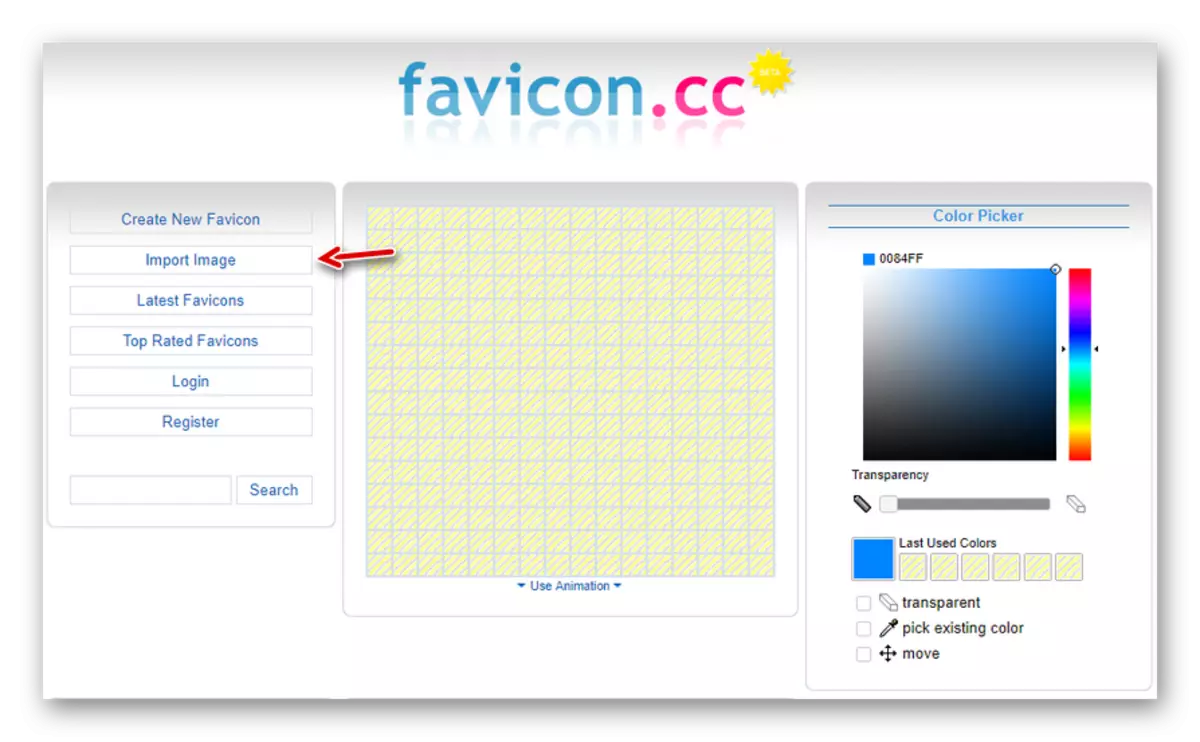
ನೀವು ಮೊದಲಿನಿಂದ ಐಕಾನ್ ಅನ್ನು ರಚಿಸಲು ಬಯಸಿದರೆ, ಇಂಟರ್ಫೇಸ್ನ ಕೇಂದ್ರ ಭಾಗವನ್ನು ಆಕ್ರಮಿಸುವ ಕ್ಯಾನ್ವಾಸ್, ಮತ್ತು ಬಲಭಾಗದಲ್ಲಿರುವ ಕಾಲಮ್ನಲ್ಲಿ ಟೂಲ್ಕಿಟ್ ಅನ್ನು ನೀವು ಬಳಸಬಹುದು.
ಸರಿ, ಈಗಾಗಲೇ ಲಭ್ಯವಿರುವ ಚಿತ್ರಗಳನ್ನು ಪರಿವರ್ತಿಸಲು, ಎಡ ಮೆನುವಿನಲ್ಲಿ "ಆಮದು ಇಮೇಜ್" ಬಟನ್ ಕ್ಲಿಕ್ ಮಾಡಿ.
- "ಆಯ್ದ ಫೈಲ್" ಗುಂಡಿಯನ್ನು ಬಳಸಿ, ಎಕ್ಸ್ಪ್ಲೋರರ್ ವಿಂಡೋದಲ್ಲಿ ಅಪೇಕ್ಷಿತ ಚಿತ್ರವನ್ನು ಪರಿಶೀಲಿಸಿ ಮತ್ತು ಡೌನ್ಲೋಡ್ ಮಾಡಿದ ಚಿತ್ರದ ಪ್ರಮಾಣವನ್ನು ಉಳಿಸಬೇಕೆ ಅಥವಾ ಅವುಗಳನ್ನು ಸ್ಕ್ವೇರ್ ಅಡಿಯಲ್ಲಿ ("ಸ್ಕ್ವೇರ್ ಐಕಾನ್ ಗೆ") ಸರಿಹೊಂದಿಸಲು ಎಂಬುದನ್ನು ಸೂಚಿಸಿ.
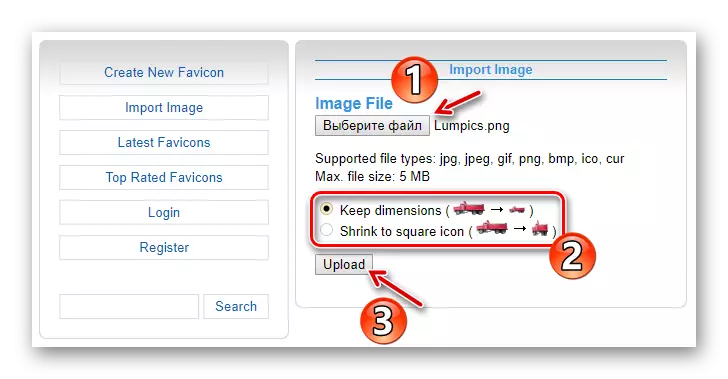
ನಂತರ "ಅಪ್ಲೋಡ್" ಕ್ಲಿಕ್ ಮಾಡಿ.
- ಅಗತ್ಯವಿದ್ದರೆ, ಸಂಪಾದಕದಲ್ಲಿ ಐಕಾನ್ ಅನ್ನು ಸಂಪಾದಿಸಿ ಮತ್ತು, ಎಲ್ಲವೂ ಸೂಟ್ ಮಾಡಿದರೆ, ವಿಭಾಗ "ಪೂರ್ವವೀಕ್ಷಣೆ" ಗೆ ಹೋಗಿ.
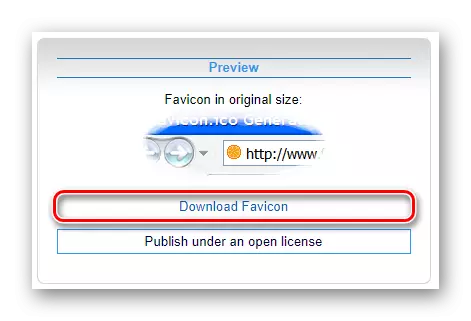
ಇಲ್ಲಿ ಮುಗಿದ ಫೆವಿಕಾನ್ ಬ್ರೌಸರ್ ಲೈನ್ನಲ್ಲಿ ಅಥವಾ ಟ್ಯಾಬ್ಗಳ ಪಟ್ಟಿಯಲ್ಲಿ ಹೇಗೆ ಕಾಣುತ್ತದೆ ಎಂಬುದನ್ನು ನೀವು ನೋಡಬಹುದು. ಎಲ್ಲವೂ ನನಗೆ ಸೂಕ್ತವಾಗಿದೆ? ನಂತರ "ಡೌನ್ಲೋಡ್ ಫೆವಿಕಾನ್" ಗುಂಡಿಯನ್ನು ಒಂದು ಕ್ಲಿಕ್ನಲ್ಲಿ ಐಕಾನ್ ಅನ್ನು ಡೌನ್ಲೋಡ್ ಮಾಡಿ.
ಇಂಗ್ಲಿಷ್-ಮಾತನಾಡುವ ಇಂಟರ್ಫೇಸ್ ನಿಮಗೆ ತೊಂದರೆಯಾಗದಿದ್ದರೆ, ಹಿಂದಿನ ಸೇವೆಯೊಂದಿಗೆ ಕೆಲಸದ ಪರವಾಗಿ ಯಾವುದೇ ವಾದಗಳು ಇಲ್ಲ. Favicon.cc ಅನಿಮೇಟೆಡ್ ಐಕಾನ್ಗಳನ್ನು ಉತ್ಪಾದಿಸಬಹುದೆಂಬ ವಾಸ್ತವವಾಗಿ, ಸಂಪನ್ಮೂಲವು ಆಮದು ಮಾಡಿದ ಚಿತ್ರಗಳ ಮೇಲೆ ಪಾರದರ್ಶಕತೆಯನ್ನು ಸರಿಯಾಗಿ ಗುರುತಿಸುತ್ತದೆ, ಇದು ರಷ್ಯನ್-ಮಾತನಾಡುವ ಅನಾಲಾಗ್, ದುರದೃಷ್ಟವಶಾತ್, ವಂಚಿತವಾಗಿದೆ.
ವಿಧಾನ 4: ಫೆವಿಕಾನ್.
ಸೈಟ್ಗಳಿಗಾಗಿ ಫೆವಿಕಾನ್ ಐಕಾನ್ ಜನರೇಟರ್ನ ಮತ್ತೊಂದು ಆಯ್ಕೆ. ಮೊದಲಿನಿಂದ ಐಕಾನ್ಗಳನ್ನು ರಚಿಸಲು ಅಥವಾ ನಿರ್ದಿಷ್ಟ ಚಿತ್ರಣವನ್ನು ಆಧರಿಸಿ ಇದು ಸಾಧ್ಯ. ವ್ಯತ್ಯಾಸಗಳಲ್ಲಿ, ಮೂರನೇ ವ್ಯಕ್ತಿಯ ವೆಬ್ ಸಂಪನ್ಮೂಲಗಳು ಮತ್ತು ಬದಲಿಗೆ ಸೊಗಸಾದ, ಸಂಕ್ಷಿಪ್ತ ಇಂಟರ್ಫೇಸ್ನಿಂದ ಚಿತ್ರಗಳನ್ನು ಆಮದು ಮಾಡುವ ಕಾರ್ಯವನ್ನು ಹೈಲೈಟ್ ಮಾಡಲು ಸಾಧ್ಯವಿದೆ.
ಆನ್ಲೈನ್ ಸೇವೆ ಫೆವಿಕಾನ್.
- ಮೇಲಿನ ಕೆಳಗಿನ ಲಿಂಕ್ ಅನ್ನು ವ್ಯಾಯಾಮ ಮಾಡುವ ಮೂಲಕ, ಚಿತ್ರಗಳ ಆಮದು ಮತ್ತು ರೂಪಿಸಲು ನೀವು ಪರಿಚಿತ ಉಪಕರಣಗಳು, ಕ್ಯಾನ್ವಾಸ್ ಅನ್ನು ನೋಡುತ್ತೀರಿ.
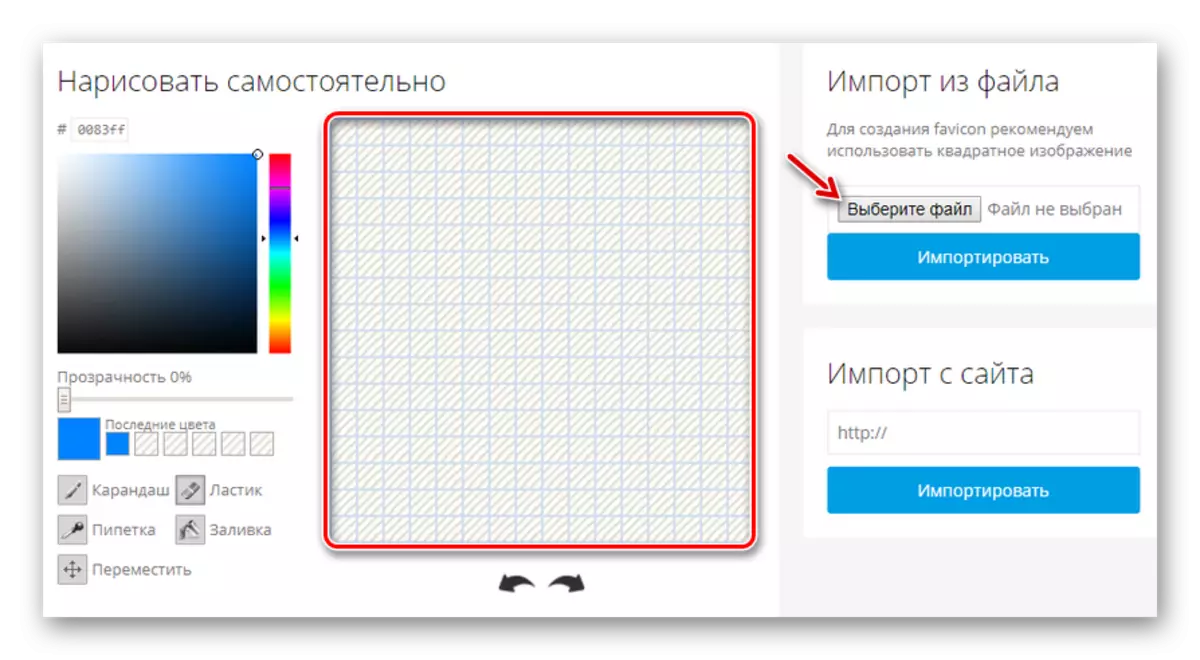
ಆದ್ದರಿಂದ, ಪೂರ್ಣಗೊಂಡ ಚಿತ್ರವನ್ನು ಸೈಟ್ಗೆ ಡೌನ್ಲೋಡ್ ಮಾಡಿ ಅಥವಾ ಫೆವಿಕಾನ್ ಅನ್ನು ನೀವೇ ಸೆಳೆಯಿರಿ.
- "ನಿಮ್ಮ ಫಲಿತಾಂಶ" ವಿಭಾಗದಲ್ಲಿ ಸೇವೆಯ ದೃಶ್ಯ ಫಲಿತಾಂಶದೊಂದಿಗೆ ನಿಮ್ಮನ್ನು ಪರಿಚಯಿಸಿ ಮತ್ತು "ಡೌನ್ಲೋಡ್ Favonka" ಗುಂಡಿಯನ್ನು ಕ್ಲಿಕ್ ಮಾಡಿ.

ಈ ಕ್ರಿಯೆಗಳನ್ನು ಪೂರ್ಣಗೊಳಿಸಿದ ನಂತರ, ನಿಮ್ಮ ಕಂಪ್ಯೂಟರ್ನ ಮೆಮೊರಿಯಲ್ಲಿ ನೀವು ಮುಗಿದ ಐಓಒ ಫೈಲ್ ಅನ್ನು ಉಳಿಸಬಹುದು.
ಸಾಮಾನ್ಯವಾಗಿ, ಈ ಲೇಖನದಲ್ಲಿ ಈಗಾಗಲೇ ಪರಿಗಣಿಸಿದ ಸೇವೆಗಳೊಂದಿಗೆ ಕೆಲಸ ಮಾಡುವ ಯಾವುದೇ ವ್ಯತ್ಯಾಸಗಳಿಲ್ಲ, ಆದಾಗ್ಯೂ, ಐಕೊ, ಫೆವಿಕಾನ್.
ವಿಧಾನ 5: ಆನ್ಲೈನ್-ಪರಿವರ್ತನೆ
ಈ ಸೈಟ್ ಅನ್ನು ಬಹುತೇಕ ಎಲ್ಲಾ ಸರ್ವಭಕ್ಷಕ ಆನ್ಲೈನ್ ಫೈಲ್ ಪರಿವರ್ತಕ ಎಂದು ನೀವು ಈಗಾಗಲೇ ತಿಳಿದಿರುವಿರಿ. ಆದರೆ ICO ನಲ್ಲಿ ಯಾವುದೇ ಚಿತ್ರಗಳನ್ನು ಪರಿವರ್ತಿಸಲು ಇದು ಅತ್ಯುತ್ತಮ ಪರಿಕರಗಳಲ್ಲಿ ಒಂದಾಗಿದೆ ಎಂದು ಪ್ರತಿಯೊಬ್ಬರಿಗೂ ತಿಳಿದಿಲ್ಲ. ನಿರ್ಗಮನದಲ್ಲಿ ನೀವು 256 × 256 ಪಿಕ್ಸೆಲ್ಗಳವರೆಗೆ ರೆಸಲ್ಯೂಶನ್ ಹೊಂದಿರುವ ಐಕಾನ್ಗಳನ್ನು ಪಡೆಯಬಹುದು.
ಆನ್ಲೈನ್ ಸೇವೆ ಆನ್ಲೈನ್-ಪರಿವರ್ತಿಸಿ
- ಈ ಸಂಪನ್ಮೂಲವನ್ನು ಹೊಂದಿರುವ ಐಕಾನ್ ಅನ್ನು ರಚಿಸುವುದನ್ನು ಪ್ರಾರಂಭಿಸಲು, ಮೊದಲು "ಆಯ್ದ ಫೈಲ್" ಗುಂಡಿಯನ್ನು ಬಳಸಿಕೊಂಡು ಸೈಟ್ಗೆ ಅಪೇಕ್ಷಿತ ಚಿತ್ರವನ್ನು ಆಮದು ಮಾಡಿಕೊಳ್ಳಿ.
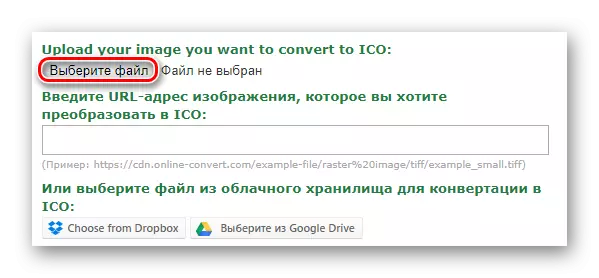
ಅಥವಾ ಚಿತ್ರದ ಮೇಲೆ ಅಥವಾ ಮೇಘ ಸಂಗ್ರಹಣೆಯಿಂದ ಚಿತ್ರವನ್ನು ಡೌನ್ಲೋಡ್ ಮಾಡಿ.
- ನಿಮಗೆ ಒಂದು ನಿರ್ದಿಷ್ಟ ರೆಸಲ್ಯೂಶನ್ ಹೊಂದಿರುವ ಐಸಿಒ ಫೈಲ್ ಅಗತ್ಯವಿದ್ದರೆ, ಉದಾಹರಣೆಗೆ, ಫೆವಿಕಾನ್ಗೆ 16 × 16, "ಸುಧಾರಿತ ಸೆಟ್ಟಿಂಗ್ಗಳು" ವಿಭಾಗದ "ಮರುಗಾತ್ರಗೊಳಿಸಿ" ಕ್ಷೇತ್ರದಲ್ಲಿ, ಭವಿಷ್ಯದ ಐಕಾನ್ನ ಅಗಲ ಮತ್ತು ಎತ್ತರವನ್ನು ನಮೂದಿಸಿ.
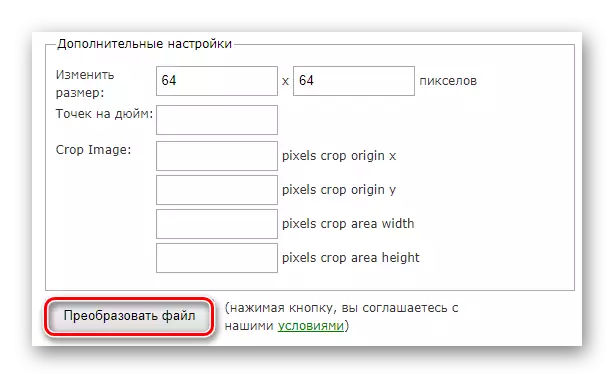
ನಂತರ "ಪರಿವರ್ತಿಸಿ ಫೈಲ್" ಗುಂಡಿಯನ್ನು ಕ್ಲಿಕ್ ಮಾಡಿ.
- ಕೆಲವು ಸೆಕೆಂಡುಗಳ ನಂತರ, "ನಿಮ್ಮ ಫೈಲ್ ಅನ್ನು ಯಶಸ್ವಿಯಾಗಿ ಪರಿವರ್ತಿಸಲಾಗಿದೆ" ಎಂಬ ಪ್ರಕಾರವನ್ನು ನೀವು ಸ್ವೀಕರಿಸುತ್ತೀರಿ, ಮತ್ತು ನಿಮ್ಮ ಕಂಪ್ಯೂಟರ್ನ ಮೆಮೊರಿಯಲ್ಲಿ ಚಿತ್ರವನ್ನು ಸ್ವಯಂಚಾಲಿತವಾಗಿ ಉಳಿಸಲಾಗುತ್ತದೆ.

ನೀವು ನೋಡುವಂತೆ, ಆನ್ಲೈನ್-ಪರಿವರ್ತನೆ ಸೈಟ್ ಅನ್ನು ಬಳಸಿಕೊಂಡು ICO ಐಕಾನ್ ಅನ್ನು ರಚಿಸಿ ಸಂಪೂರ್ಣವಾಗಿ ಸರಳವಾಗಿದೆ, ಮತ್ತು ಇದು ಒಂದೆರಡು ಮೌಸ್ ಕ್ಲಿಕ್ಗಳಿಗಾಗಿ ಅಕ್ಷರಶಃ ಮಾಡಲಾಗುತ್ತದೆ.
ಸಹ ನೋಡಿ:
ICO ನಲ್ಲಿ PNG ಚಿತ್ರಗಳನ್ನು ಪರಿವರ್ತಿಸಿ
ICO ನಲ್ಲಿ JPG ಅನ್ನು ಹೇಗೆ ಪರಿವರ್ತಿಸುವುದು
ಯಾವ ಸೇವೆಯು ನಿಮ್ಮನ್ನು ಬಳಸುವುದು ಎಂಬುದರ ಬಗ್ಗೆ, ಇಲ್ಲಿ ಕೇವಲ ಒಂದು ಸೂಕ್ಷ್ಮ ವ್ಯತ್ಯಾಸವಿದೆ, ಮತ್ತು ನೀವು ರಚಿಸಿದ ಐಕಾನ್ಗಳನ್ನು ಬಳಸಲು ನೀವು ಬಯಸುತ್ತೀರಿ ಎಂಬುದನ್ನು ಒಳಗೊಂಡಿದೆ. ಆದ್ದರಿಂದ, ನಿಮಗೆ ಫೆವಿಕಾನ್ ಐಕಾನ್ ಅಗತ್ಯವಿದ್ದರೆ, ಮೇಲಿರುವ ಯಾವುದೇ ಉಪಕರಣಗಳು ಯಾವುದಾದರೂ ಸೂಕ್ತವಾಗಿದೆ. ಆದರೆ ಇತರ ಉದ್ದೇಶಗಳಿಗಾಗಿ, ಸಾಫ್ಟ್ವೇರ್ ಅನ್ನು ಅಭಿವೃದ್ಧಿಪಡಿಸುವಾಗ, ಸಂಪೂರ್ಣವಾಗಿ ವಿಭಿನ್ನ ಗಾತ್ರಗಳ ಐಕೊ ಚಿತ್ರಗಳು ಬಳಸಬಹುದಾಗಿದೆ, ಆದ್ದರಿಂದ ಇಂತಹ ಪ್ರಕರಣಗಳಲ್ಲಿ ಎಕ್ಸ್-ಐಕಾನ್ ಸಂಪಾದಕ ಅಥವಾ ಆನ್ಲೈನ್-ಪರಿವರ್ತನೆಯಂತಹ ಸಾರ್ವತ್ರಿಕ ಪರಿಹಾರಗಳನ್ನು ಬಳಸುವುದು ಉತ್ತಮ.
